Защитник Microsoft Windows Defender от Microsoft
Многие устанавливают сторонние антивирусы, я же пользуюсь защитником Windows Defender от Microsoft и вполне доволен. Это абсолютно бесплатное программное обеспечение, которое идет в комплекте с операционной системой Windows и всячески защищает компьютер от различных напастей. Давайте посмотрим на всё это поближе.
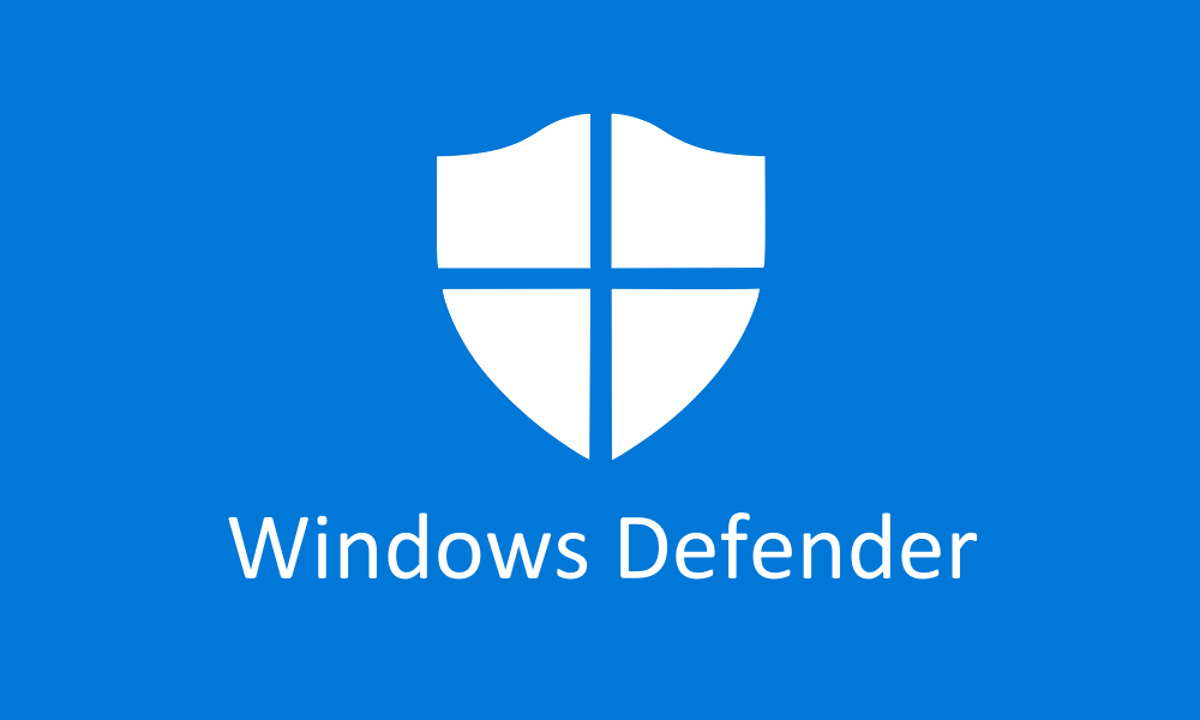
Windows Defender от Microsoft
В более ранних версиях операционной системы Windows существовала другая антивирусная программа, которая называлась не иначе как “Microsoft Security Essentials”. Практически никто не знал о её существовании (ну или очень малый процент пользователей), а среди тех, кто пользовался, в общем-то и все не знали, что существуют другие угрозы помимо непосредственно вирусов.
Дело в том, что есть еще несколько классов угроз, среди которых:
- Сетевые атаки;
- Spyware (шпионы);
- Malware (вредоносное ПО);
- Программы-шутки и прочее.
В общем, говоря про безопасность, стоит понимать, что один только антивирус (как, например, упомянутый выше MSE), если у Вас система младше чем Windows 8 (т.е Win 7, XP и пр), не помогут от всего и вся. Поэтому подумайте о том, чтобы перейти из старой версии операционной системы Windows на 10-ую абсолютно бесплатно.
Дело в том, что именно в Windows 8 появилась такая штука как Windows Defender (он же “Защитник Windows” или, в более старших версиях, - “Безопасность Windows”). На заре своего появления решение было еще сыровато и многим требовался другой антивирус, например, Аваст. Сейчас же, особенно, если Вы используете 10-ую версию ОС, есть смысл использовать защитник Windows, который значительно улучшен.
Ныне новая система безопасности умеет защищать от хакерских атак, шпионского программного обеспечения и различных других вредоносов и проблем, что обычно не свойственно бесплатным решениям, зато реализовано в таких продуктах как Kaspersky или Avast IS.
Кстати, если Вы хотите подлатать систему после прошлых антивирусных системах, ускорить работу компьютера и программ, почистить мусор и хвосты, то можно воспользоваться Reg Organizer.
Различные подробности по возможностям системы безопасности “Защитник Windows” Вы можете посмотреть на скриншоте ниже.
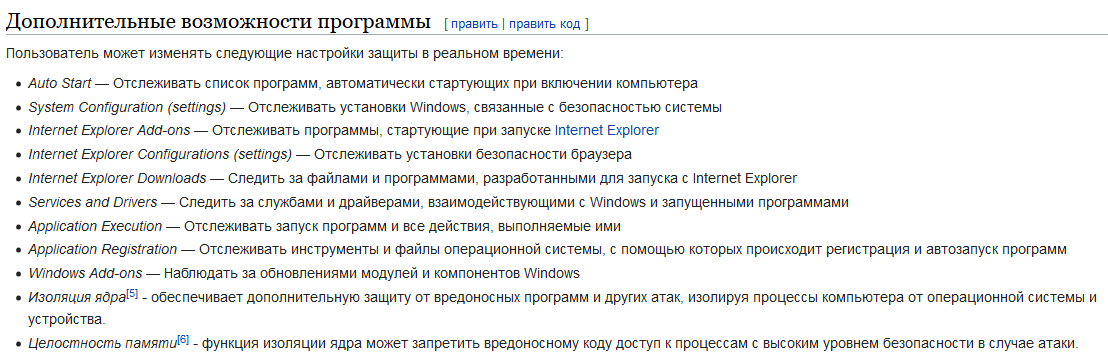
Чтобы запустить проверку нажмите дважды на значок щита в трее (возле часов) или же “Пуск” -> “Значок шестерёнки” -> “Безопасность Windows”, где найдите пункт Открыть службу "Безопасность Windows”.
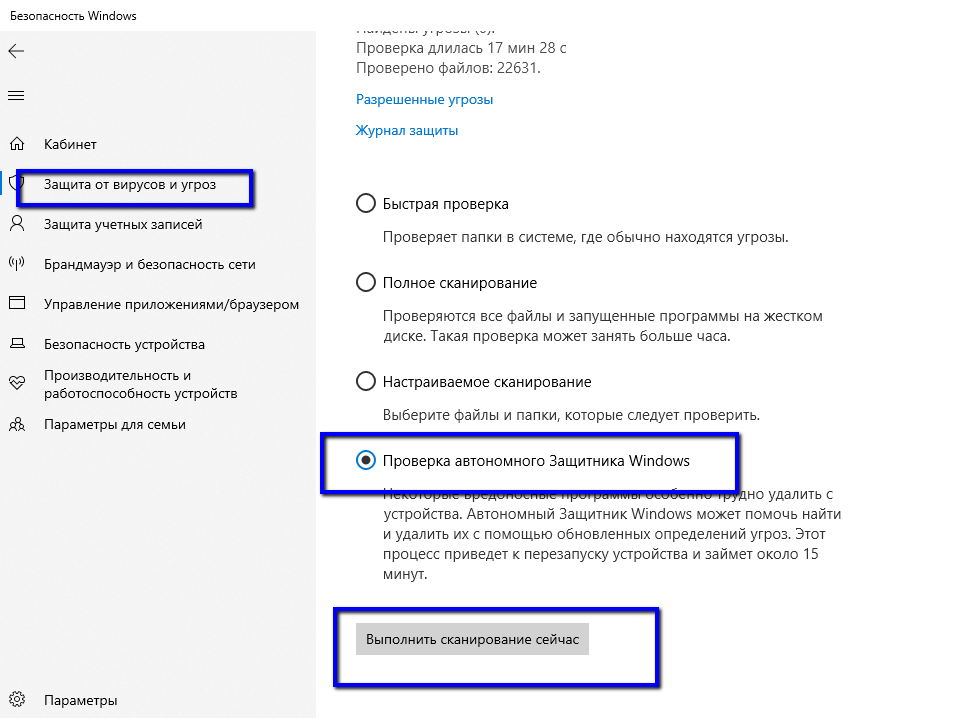
Далее жмёте “Защита от вирусов и угроз” -> “Быстрая проверка”, чтобы быстро и базово проверить работу системы. Или же нажмите параметры сканирования и выберите полный вариант. Рекомендую использовать пункт: “Проверка автономномным защитником Windows”, так как проверка будет полностью безопасной и пройдет после перезагрузки вне работы системы, что гарантирует почти полную очистку от любых угроз.
На этом всё. Кстати, можете купить мою книгу про настройку операционной системы Windows 10, а также посмотреть тематическое видео.
